Jestliže vyberete instance bloku, které chcete zahrnout do nového bloku náčrtu, vytvoříte vnořený blok. Pomocí vazeb náčrtu uvnitř vnořených bloků a atributu Flexibilní lze simulovat kinematické podsestavy.
- Otevřete položku Náčrt1 pro úpravu.
- Zvolte instance bloků Sestava šnekového kola:1 a Spojovací tyč:1.
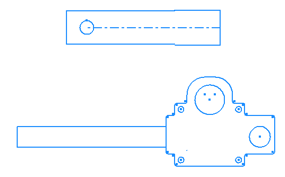
- Klikněte na položku Vytvořit blok.
- Zadejte název bloku Sestava šroubové tyče.
- Klikněte na tlačítko OK. Je vytvořena nová definice bloku Sestava šroubové tyče. Rozbalte definici bloku a zobrazí se vnořená struktura.
- Rozbalte instanci bloku Sestava šroubové tyče:1 v Náčrtu1. Instance Sestava šnekového kola:2 a Spojovací tyč:2 jsou závislé položky bloku Sestava šroubové tyče.
Poznámka: Po definování vnořeného bloku Sestava šroubové tyče jsou odstraněny původní instance Sestava šnekového kola:1 a Spojovací tyč:1. Nové instance Sestava šnekového kola:2 a Spojovací tyč:2 byly vytvořeny jako závislé položky ve vnořeném bloku.
- Přetáhněte definici bloku Sestava šroubové tyče (ze složky Blocks) do grafického okna. Je vytvořena instance Sestava šroubové tyče:2.
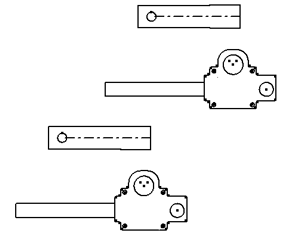
- V Prohlížeči modelu dvojitě klikněte na obě instance Sestava šroubové tyče. Definice bloku je nyní otevřena pro úpravy na místě. Veškerá ostatní geometrie je nyní vystínována šedou barvou.
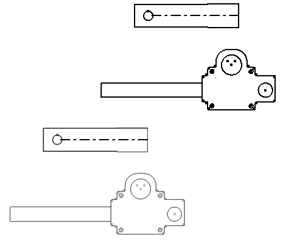
- Buď v Prohlížeči modelu nebo v grafickém okně dvojitě klikněte na instanci bloku Sestava šnekového kola:2.
- Podle obrázku vytvořte osu ve směru osy Sestava šnekového kola. Koncové body osy musí být uchyceny vazbami ke geometrii Sestava šnekového kola. Osa se bude podílet na kolineární vazbě s osou spojovací tyče.
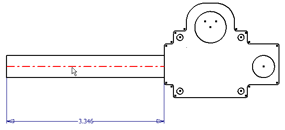 Poznámka: Obě instance Sestava šnekového kola se aktualizují a zobrazují osu.
Poznámka: Obě instance Sestava šnekového kola se aktualizují a zobrazují osu. - Klikněte pravým tlačítkem myši a zvolte příkaz Dokončit úpravu bloku. Vrátili jste se k úpravě bloku Sestava šroubové tyče.Poznámka: Také můžete dvojitě kliknout na položku instance bloku Sestava šroubové tyče a dokončit úpravu bloku Sestava šnekového kola. Tím se vrátíte k úpravě bloku Sestava šroubové tyče.
- Mezi osami sestavy ozubeného šnekového kola a spojovací tyče použijte kolineární vazbu.
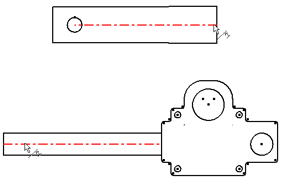
- Klikněte pravým tlačítkem myši a zvolte položku Zobrazit všechny vazby. U obou instancí Sestava šroubové tyče se zobrazí symboly kolineárních vazeb.
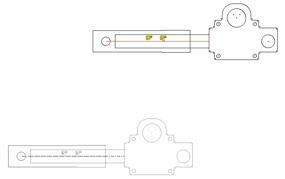
- Klikněte pravým tlačítkem myši a zvolte položku Skrýt všechny vazby.
- Klikněte a táhněte za geometrii spojovací tyče v grafickém okně. Instance bloku náčrtu budou nyní díky kolineární vazbě demonstrovat základní kinematiku.


- Klikněte pravým tlačítkem myši a zvolte příkaz Dokončit úpravu bloku.Poznámka: Nebo můžete polepáním na položku prohlížeče Náčrt1 dokončit úpravu bloku a vrátit se do náčrtu.
Pomocí vazeb náčrtu mezi vnořenými bloky znázorněte sestavu.
- Zvolte instanci Sestava šroubové tyče:2 a pomocí příkazu Otočit na kartě Náčrt ji otočte, jak je znázorněno.
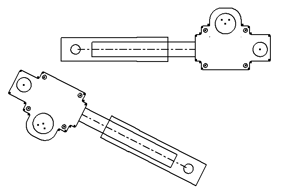
- Použijte možnost Vazba totožnosti
 na instance bloku podle vyobrazeného postupu.
na instance bloku podle vyobrazeného postupu.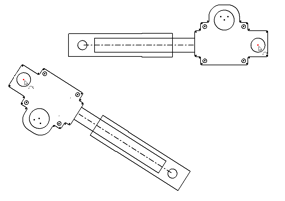
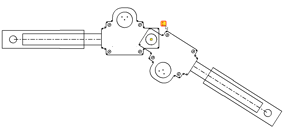
- Klikněte v grafickém okně na geometrii rohu některé instance bloku a táhněte.
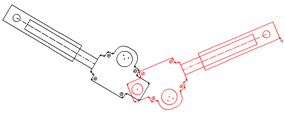
Protože jsou instance bloku zavazbeny na úrovni náčrtu, můžete je vzájemně vůči sobě přesouvat. Geometrie v rámci instancí bloků však nevykazuje žádný relativní pohyb. Chcete-li manipulovat se stupni volnosti instancí bloku mimo instance bloků, přepněte instanci bloku na hodnotu Flexibilní.
- Klikněte pravým tlačítkem myši na jednotlivé instance Sestavy šroubové tyče a zaškrtněte možnost Flexibilní.
- Přetahujte jednotlivé části geometrie instance bloku a sledujte účinek.
-
Vyzkoušejte si různé vazby, uvnitř instancí bloků i na úrovni náčrtu, a sledujte, jak lze simulovat různé kinematiky. Začíná být zřejmé, jaké významné možnosti vnořené a flexibilní bloky náčrtů nabízí.
- Ukončete náčrt a přetáhněte geometrii. Když jsou instance bloku přepnuty na Flexibilní, stupně volnosti zůstávají přístupné na úrovni součásti.
- Uložte soubor součásti a ukončete operaci. Výukový program byl dokončen.